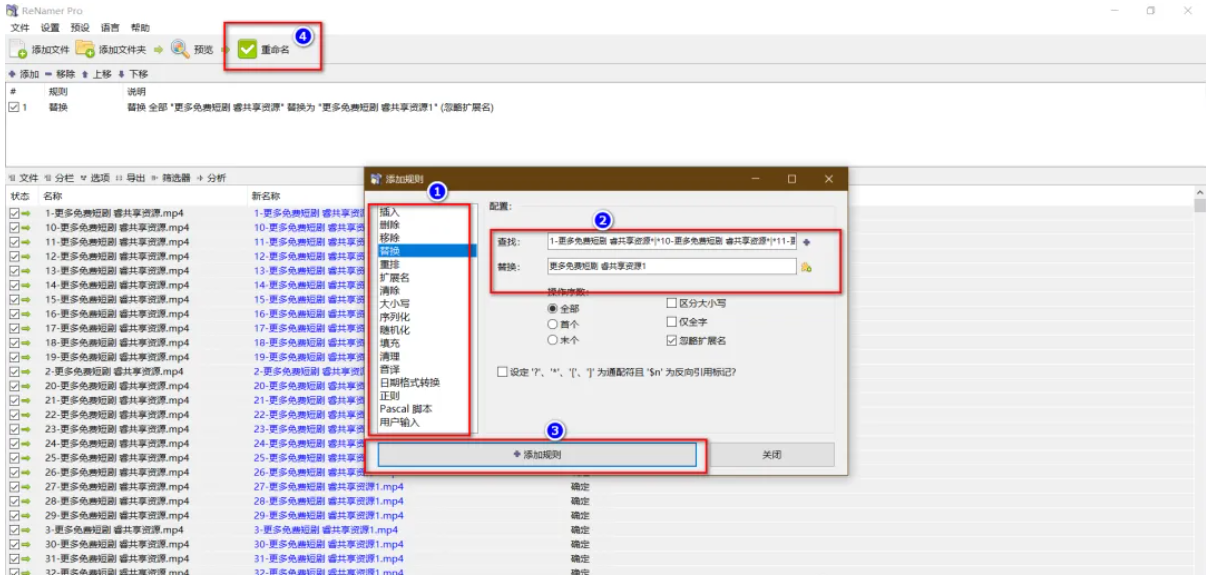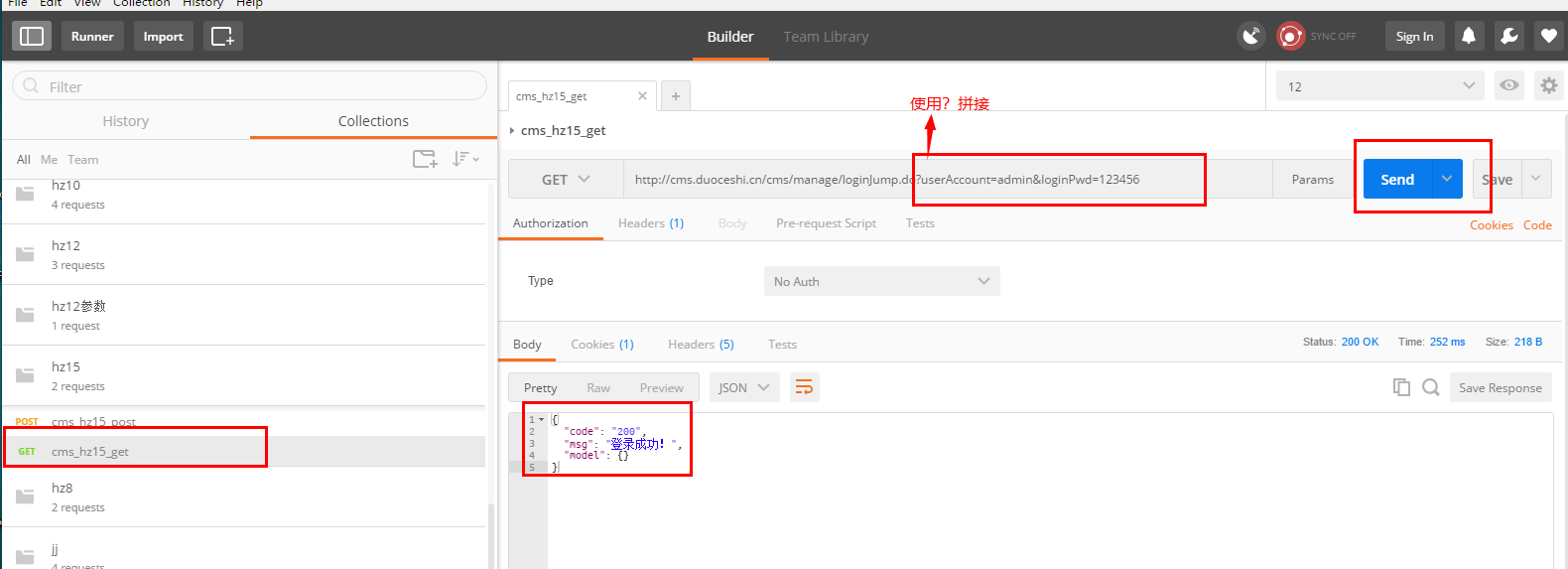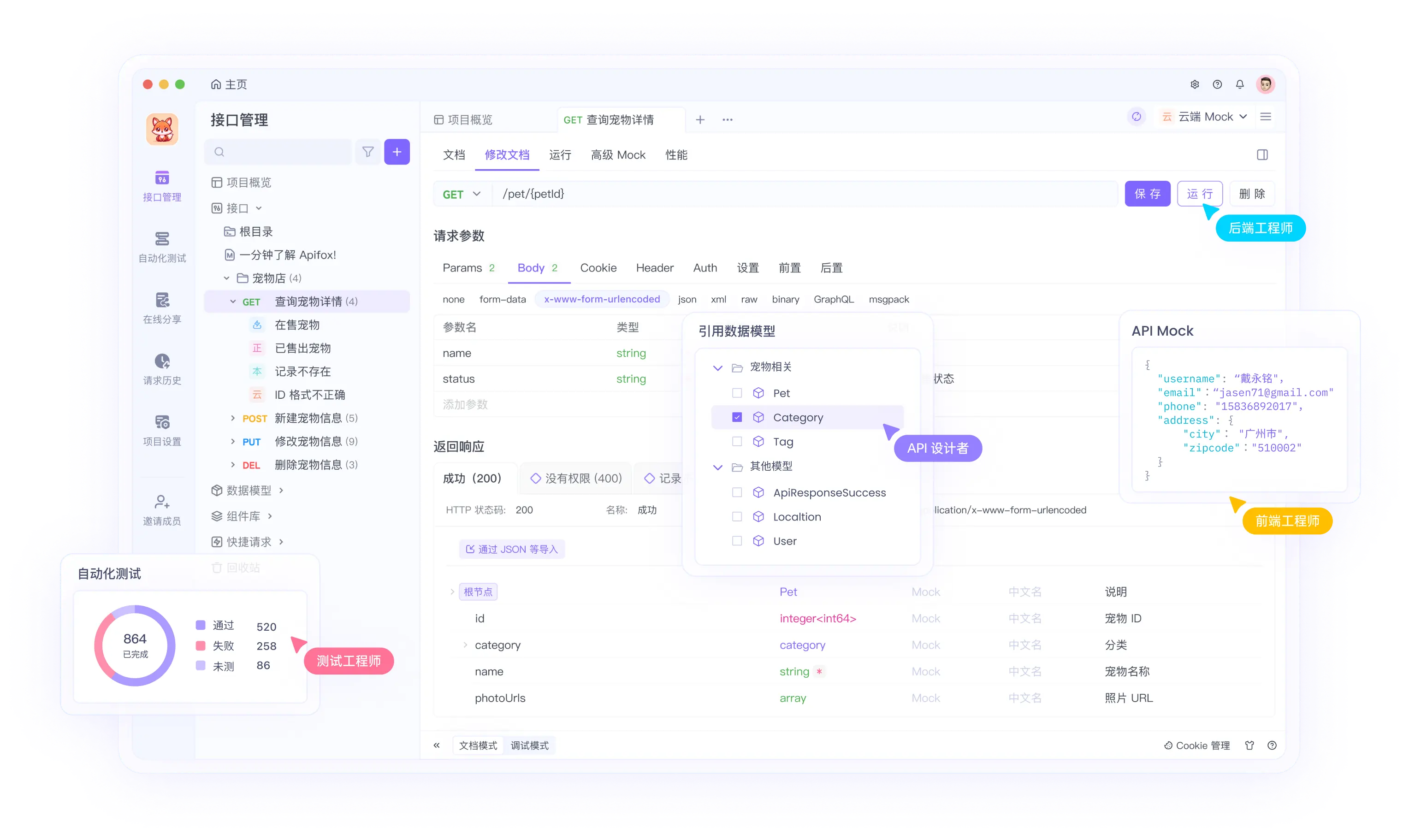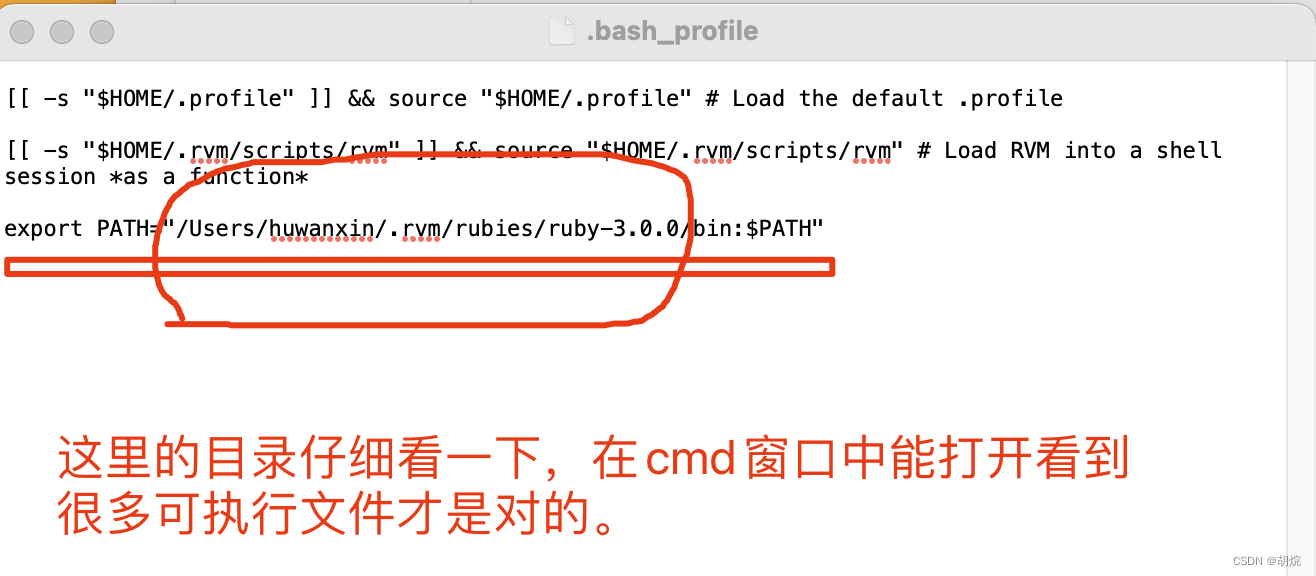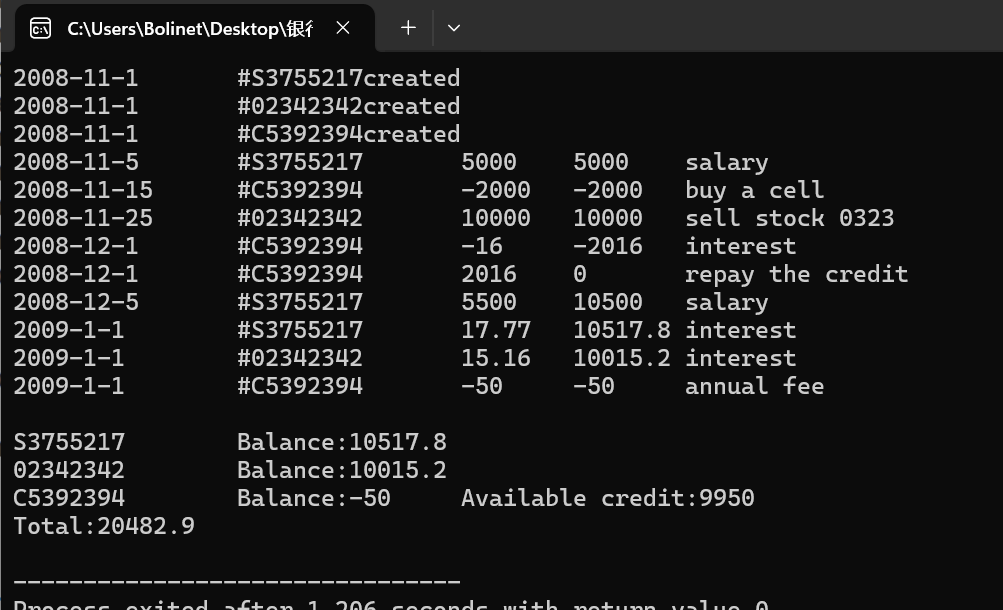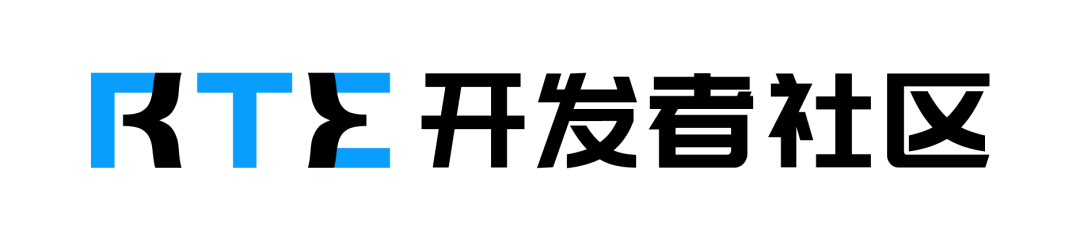Ubuntu镜像的制作采用的是IOS 安装 转qcow2 上传OpenStack使用。
1.环境介绍
主机:Ubuntu 22.04
工具:QEMU+KVM
镜像类型:Ubuntu 22.04
工具:VNC-Client、系统镜像ISO或者IMG格式等,这里使用:ubuntu-22.04.5-live-server-amd64.iso
2. 环境准备
root@node3:~/t# cat /proc/version
Linux version 6.8.0-48-generic (buildd@lcy02-amd64-040) (x86_64-linux-gnu-gcc-12 (Ubuntu 12.3.0-1ubuntu1~22.04) 12.3.0, GNU ld (GNU Binutils for Ubuntu) 2.38) #48~22.04.1-Ubuntu SMP PREEMPT_DYNAMIC Mon Oct 7 11:24:13 UTC 23. 安装工具及插件
apt-get install dnsmasq libvirt-daemon-system qemu-kvm qemu-utils virt-manager -y
//加载kvm相关的模块
# modprobe kvm
# modprobe kvm_intel
# modprobe kvm_amd
//检测各模块是否正常
# kvm-ok
# lsmod | grep kvm #显示KVM模块是否加载
# virsh -c qemu:///system list
# adduser root kvm #添加用户到KVM组
# service libvirtd restart //启动服务 备注:本次使用vnc远程操作宿主机进行安装,需宿主机配置vnc服务
4. 使用QEMU-IMG生成云镜像的系统盘
#使用QEMU-IMG生成云镜像的系统盘,这里选用QCOW2格式的磁盘,给定大小10G
root@node3:~/t# qemu-img create -f qcow2 ubuntu.qcow2 10Groot@node3:~/t# virt-install --virt-type kvm --name ubuntu --ram 1024 \
--cdrom=ubuntu-22.04.5-live-server-amd64.iso \
--disk ubuntu.qcow2 --network network=default \
--graphics vnc,listen=0.0.0.0 \
--noautoconsole \
--os-type=linux \
--os-variant=ubuntugroovy#查看--os-variant 参数
root@node3:~/t# virt-install --os-variant list
almalinux9
almalinux8
alpinelinux3.19
alpinelinux3.18
alpinelinux3.17
alpinelinux3.16
alpinelinux3.15
alpinelinux3.14
.....
ubuntu21.04, ubuntuhirsute
ubuntu20.10, ubuntugroovy
ubuntu20.04, ubuntufocal
ubuntu19.10, ubuntueoan
ubuntu19.04, ubuntudisco
.....
5. 查看状态
virsh list
virsh vncdisplay 1
6. 通过vnc 连接宿主机,打开虚拟系统管理器
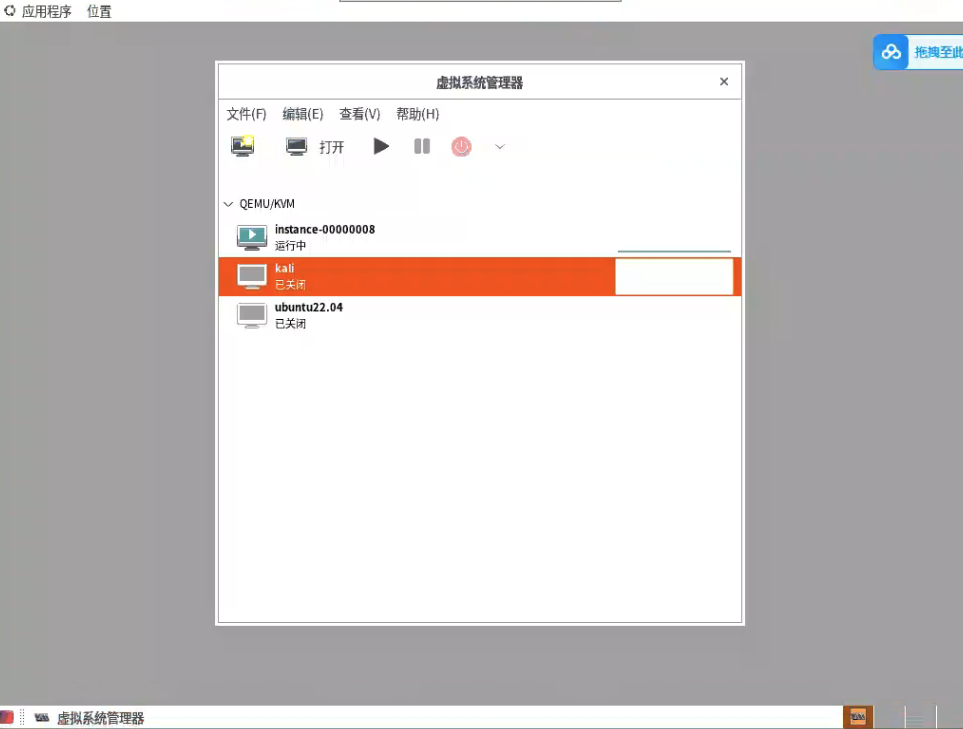
7. 开始命令行式安装Ubuntu
https://blog.csdn.net/qq_19253847/article/details/129197496
8. 安装完成后重启,需配置网卡、
网卡改为桥接模式。OpenStack组件使用网桥模式。
1、编辑/etc/default/grub
-----------------------------------------------------
root@ubuntu:~# vi /etc/default/grub找到GRUB_CMDLINE_LINUX=""改为GRUB_CMDLINE_LINUX="net.ifnames=0 biosdevname=0"
-----------------------------------------------------2、重新生成GRUB的启动菜单配置文件(/boot/grub/grub.cfg)
----------------------------------------
root@ubuntu:~# update-grub
----------------------------------------3、重启系统
9. 问题二:

解决办法:
进入系统后,打开终端,输入下面命令,
cd /etc/systemd/system/network-online.target.wants/vi systemd-networkd-wait-online.service